Konverter DVD til WMV med Tipard DVD Ripper for Mac
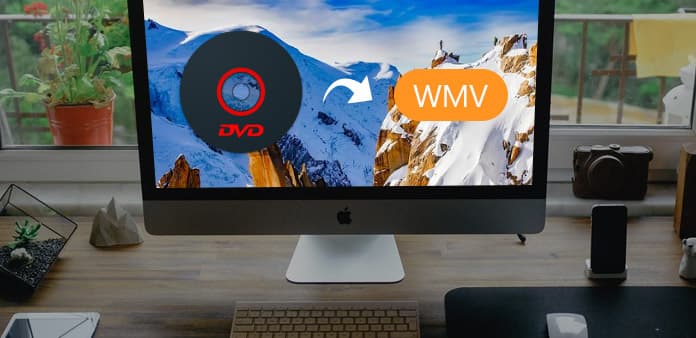
DVD Ripper for Mac er et utmerket Mac DVD til WMV verktøy.
Slik bruker du Tipard DVD Ripper for Mac
Registrer og installer Tipard DVD Ripper for Mac
Last ned og kjør installasjonsfilen Etter installering, vennligst start DVD Ripper for Mac, skriv inn brukernavnet og riktig registreringsnøkkel, og klikk deretter på "Registrer" -knappen.

Last inn DVD-fil
Last inn en hvilken som helst DVD-plate eller -mappe du vil konvertere ved å klikke på "Last inn DVD Rom" / "Last inn DVD-mappe" / "Last inn IFO-filer" -alternativet under rullegardinmenyen "Fil", eller klikk bare på "DVD Plus" -bildeknappen i hovedgrensesnittet.
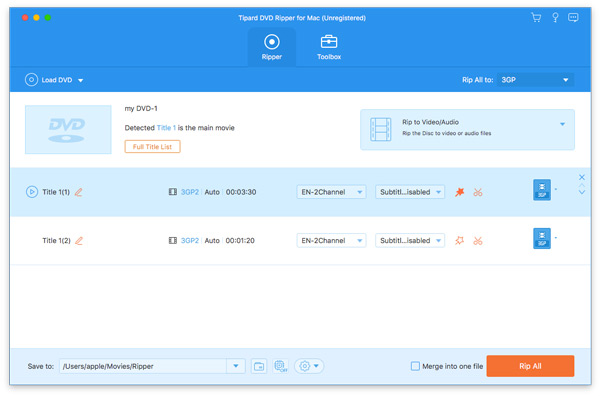
Velg utdata WMV-format
Basert på formatene som støttes av dine bærbare enheter, kan du velge det riktige utdataformatet for filmen fra "Profil" -kolonnen og angi målmappen selv. Du har også lov til å velge ditt foretrukne lydspor og undertekst for videoen din i henhold til deg selv.
Det er mer detaljerte video- og lydinnstillinger som tilbys av denne Mac DVD Ripper, slik at du kan angi, for eksempel video-encoder, bildefrekvens, oppløsning, bithastighet og lydgiver, kanaler, bithastighet, prøvefrekvens osv. Enda mer kan du sette dine egne parametere og velg ønsket bildeforhold gratis. Den godt tilpassede profilen kan lagres som "Brukerdefinert" for senere bruk enkelt.
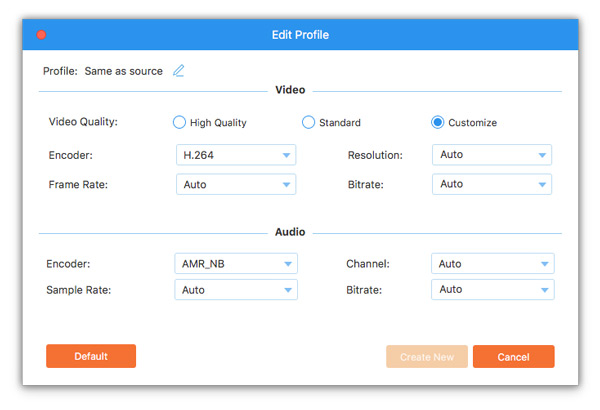
Start konvertering
Klikk på "konverter" -bildeknappen for å begynne å rippe DVD til WMV på Mac.

- Du kan like disse relaterte artiklene
- Slik Rip en DVD med håndbrems

Du kan rippe en DVD med håndbrems, men ikke Winx DVD Ripper.
- Slik konverterer du DVD til HD Video med 1080P

Uten Winx DVD Ripper kan du også konvertere DVD til HD-video som du ønsker.



